OKX 가입 방법 | KYC 신원인증 | 수수료 할인 | 2단계 본인 인증 | 보안 설정
이번 블로그 포스트에서는 OKX 가입 절차, KYC 신원인증, 수수료 할인 혜택, 2단계 본인 인증, 그리고 보안 설정에 대해 알아보겠습니다. OKX는 세계적으로 인지도가 높은 대형 암호화폐 거래소 중 하나로, 다양한 거래 옵션과 경쟁력 있는 수수료로 많은 투자자들의 이목을 끌고 있습니다. 그러나 처음 가입하는 사용자에게는 복잡한 인증 과정과 보안 설정이 어려울 수 있습니다. OKX에서 안전하고 효율적인 거래를 위해서는 단순히 계정을 만드는 것 외에도 KYC 신원인증을 완료하고, 2단계 인증을 설정하며, 여러 보안 기능을 활성화하는 과정을 체계적으로 진행해야 합니다. 또한 수수료 할인 혜택을 놓치지 않기 위한 설정도 중요합니다. 이번 글에서는 OKX 계정 개설부터 KYC 인증, 보안 설정, 수수료 할인 방법까지 초보자도 쉽게 따라할 수 있도록 단계별로 자세히 안내해드리겠습니다.

OKX 가입 방법
OKX 거래소에 가입하는 방법에 대해 설명하겠습니다. 추천인 레퍼럴 코드를 공유하고 최대 할인율로 회원 가입하는 방법도 함께 알아보겠습니다. 이 포스팅은 모바일과 PC 가입 모두 가능하도록 작성되었습니다.
1. 사이트 접속하기
아래 링크를 클릭하여 사이트에 접속합니다.
https://www.okx.com/join/66329013
위 링크를 통해 가입하시면 수수료 할인 혜택이 제공됩니다.
2. 기본정보 입력 및 인증하기
먼저 국적을 'South Korea'로 확인한 후, 아래쪽의 약관 동의란에 체크하고 'Next' 버튼을 클릭합니다.
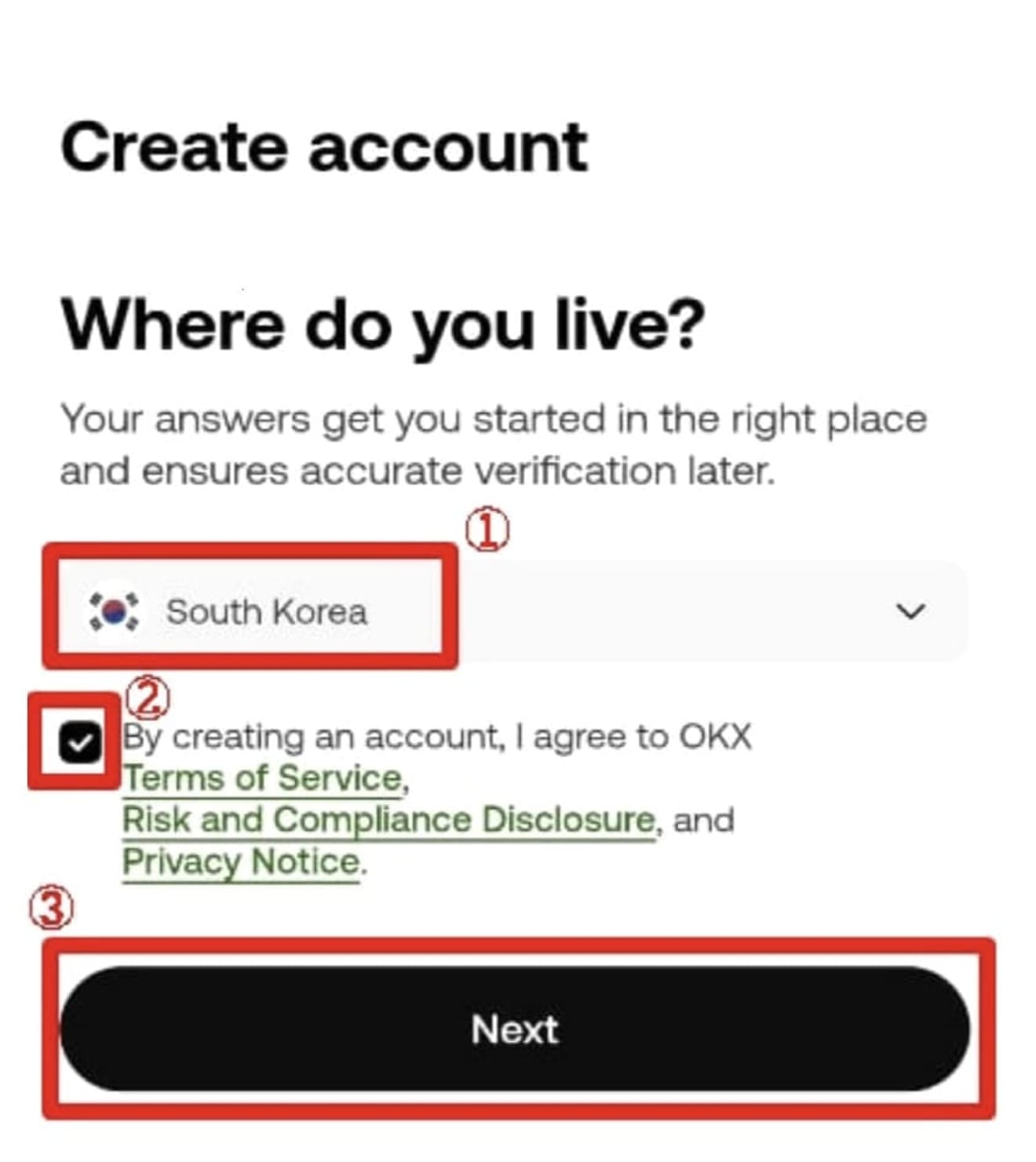
빈칸에 이메일(구글, 네이버, 다음 등)을 입력한 뒤, 하단의 'Sign up'을 클릭합니다. 아래쪽의 'Google', 'Apple', 'Telegram'을 통한 가입은 가능하면 피하시길 권장합니다. 할인 적용이 되지 않을 수 있습니다.
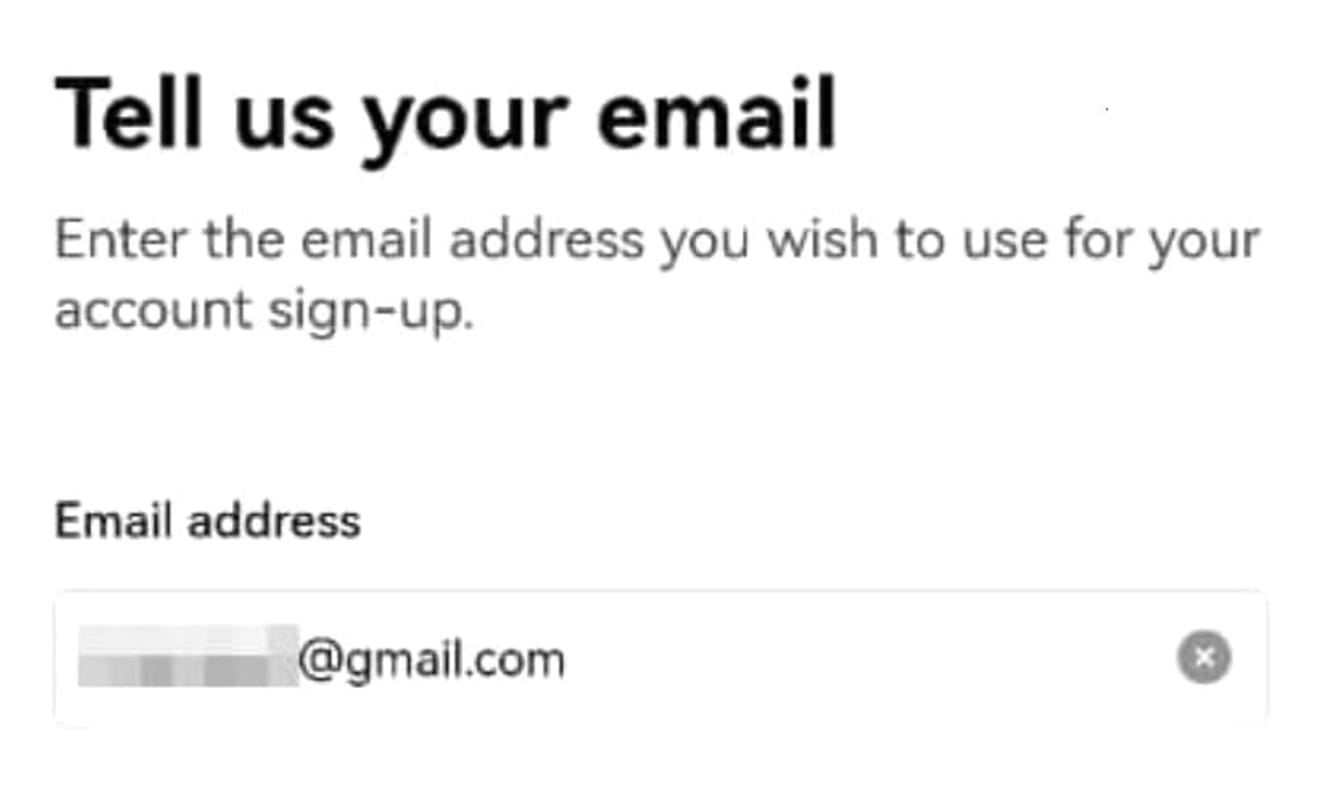
SNS(또는 이메일)로 전송된 6자리 인증 코드를 입력한 후 다음 단계로 진행합니다. 만약 인증 메시지가 오지 않는다면 'Resend code'를 클릭해 보세요.
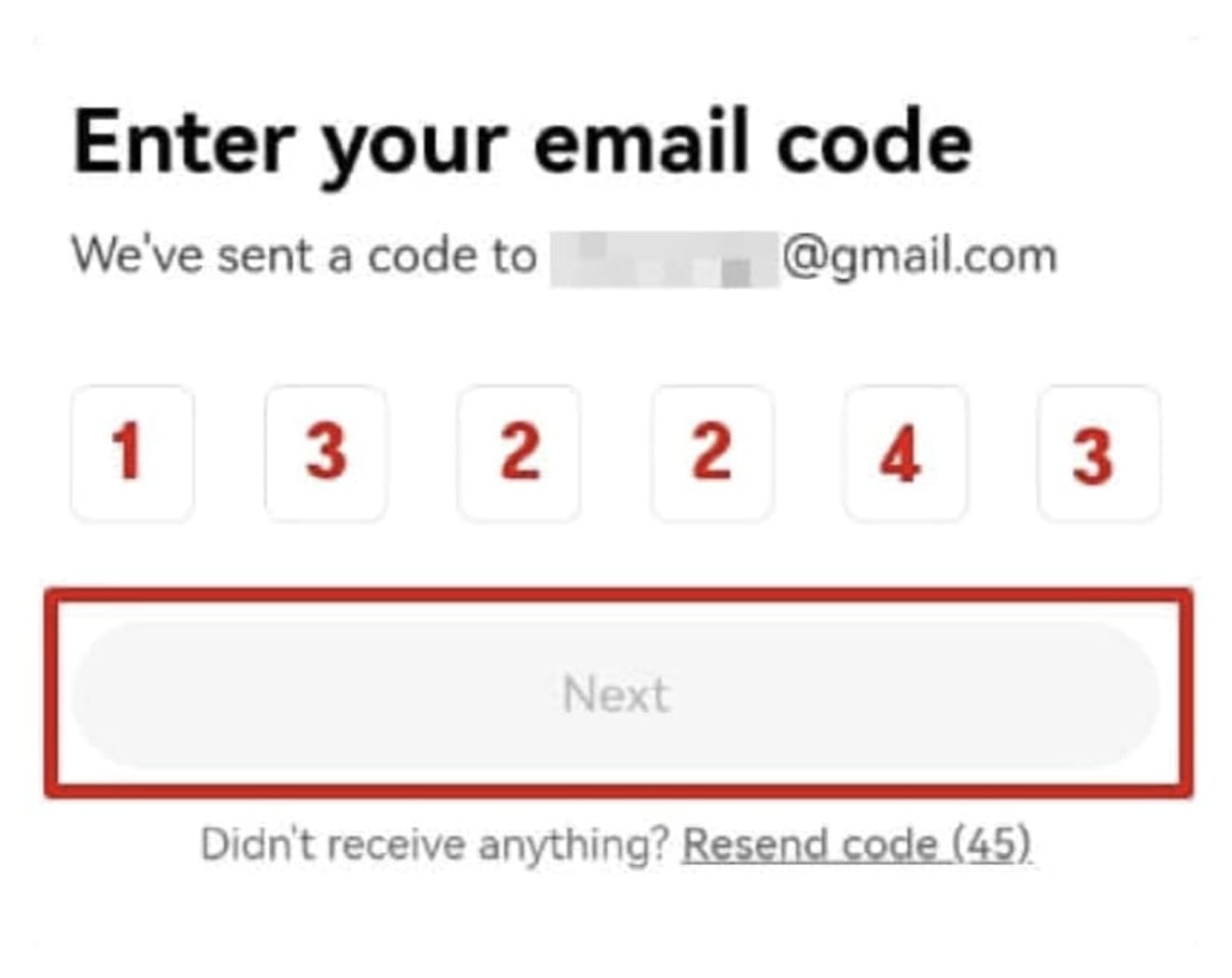
휴대폰 인증을 요청하는 메시지가 나타납니다. 만약 메시지가 보이지 않는다면 그냥 넘어가셔도 되고, 나타날 경우 휴대폰 번호를 입력하고 'Verify Now' 버튼을 눌러 인증을 진행합니다.
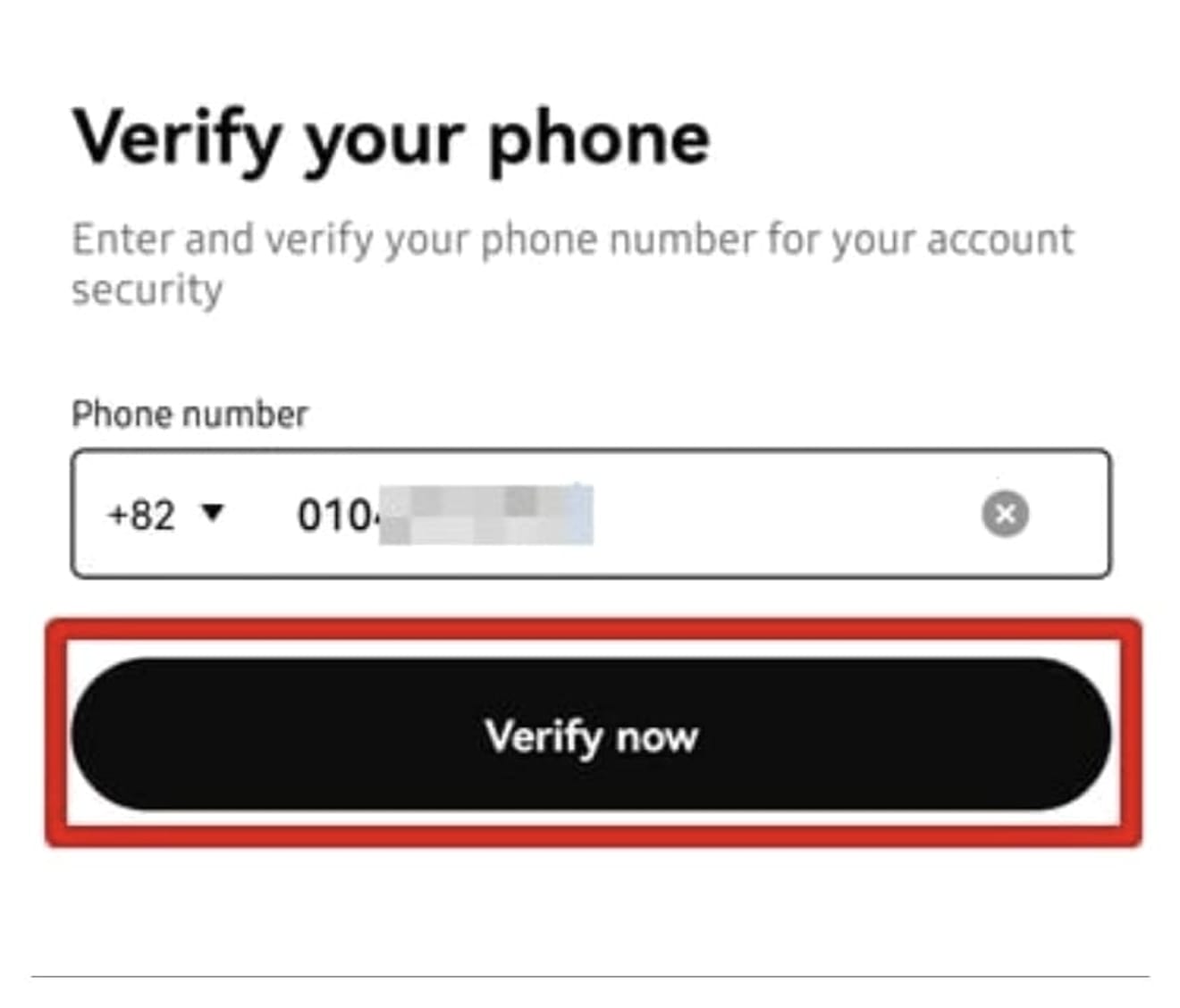
그 다음 본인의 국적을 선택하라는 메시지가 나타납니다. 'South Korea'를 선택하고, "약관에 동의합니다"란에 체크한 후 넘어갑니다.
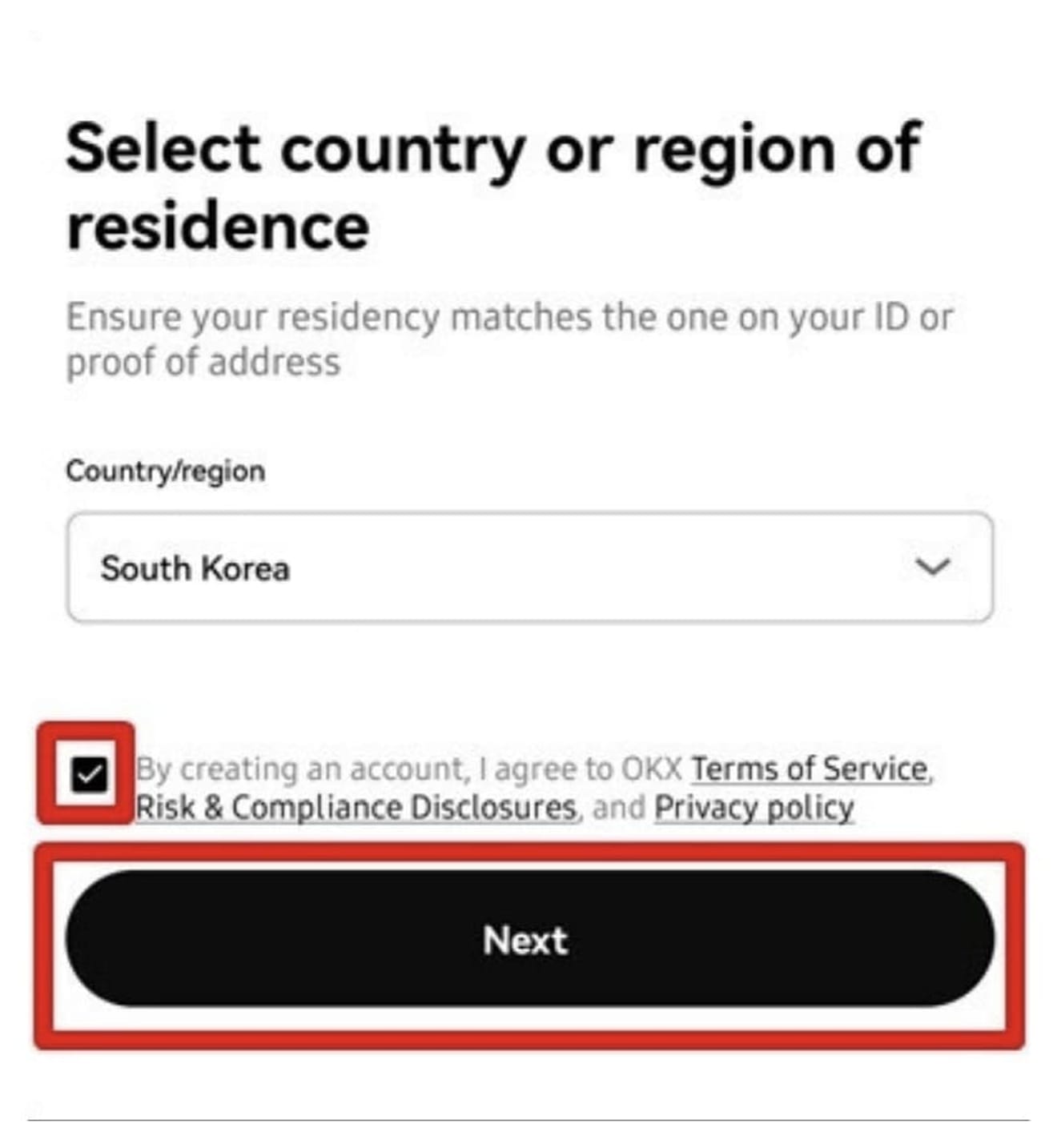
비밀번호를 입력하고 'Next' 버튼을 클릭합니다.
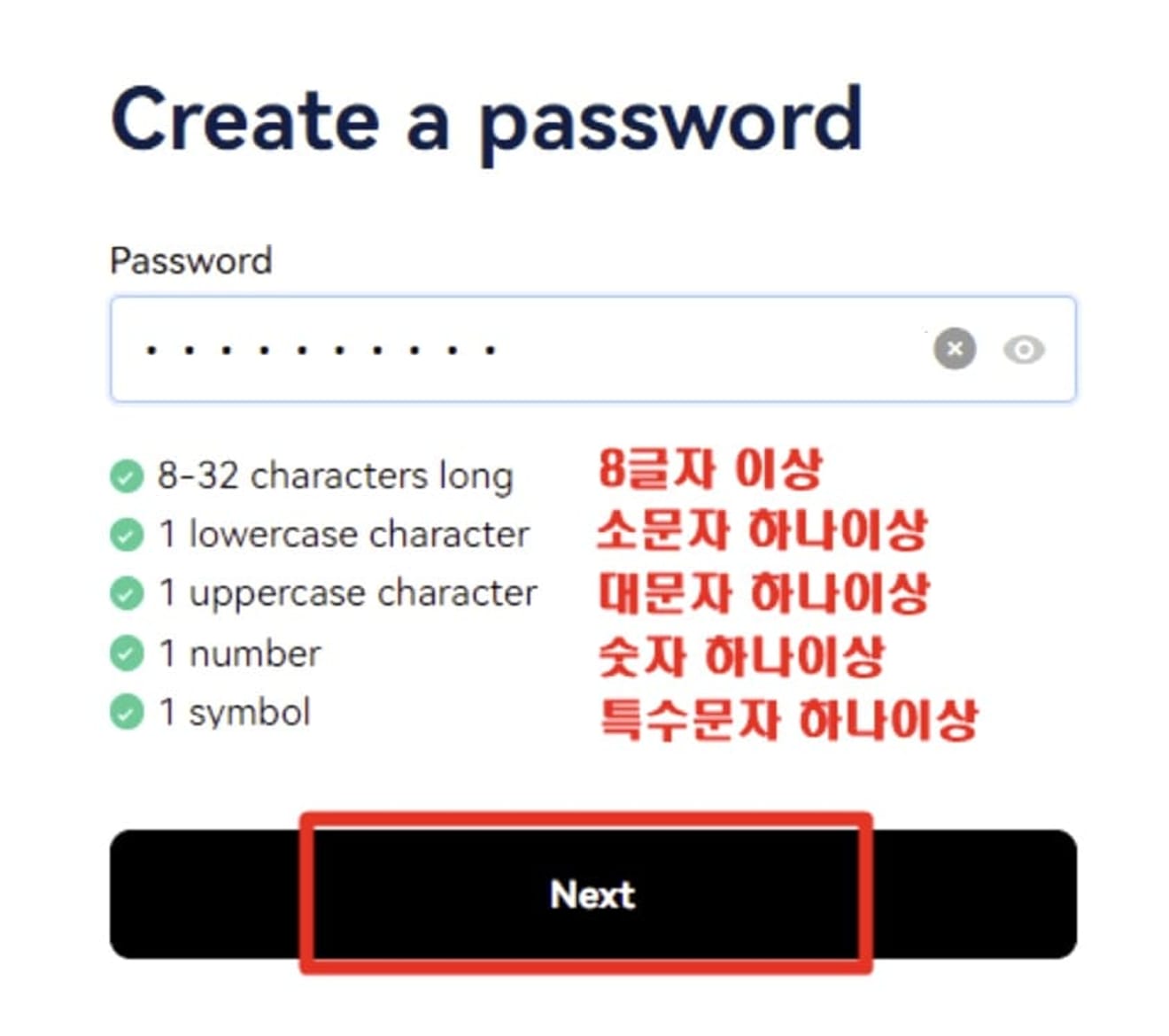
3. KYC 본인인증하기
이제부터는 OKX 어플을 통해 진행하겠습니다. 구글 플레이스토어(아이폰은 앱스토어)로 이동하여 'OKX'를 검색하고 설치 후 실행합니다. 가입 시 사용한 이메일 또는 휴대폰 번호로 로그인합니다.
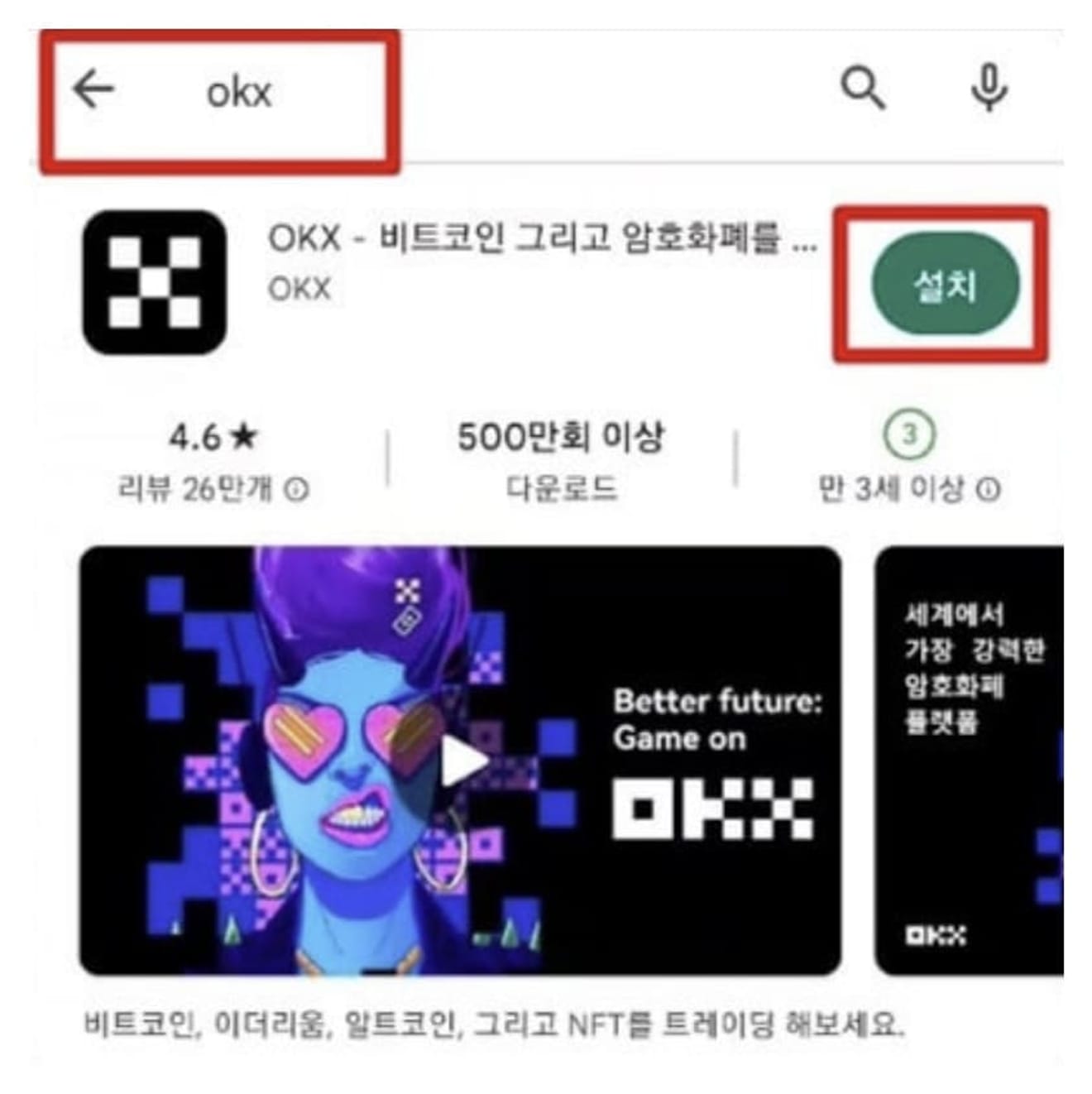
그 다음 퍼즐을 드래그하여 빈칸에 맞추면 'Passkey'를 등록하라는 창이 뜹니다. 이를 나중에 하기로 하고 'Skip'을 클릭합니다.
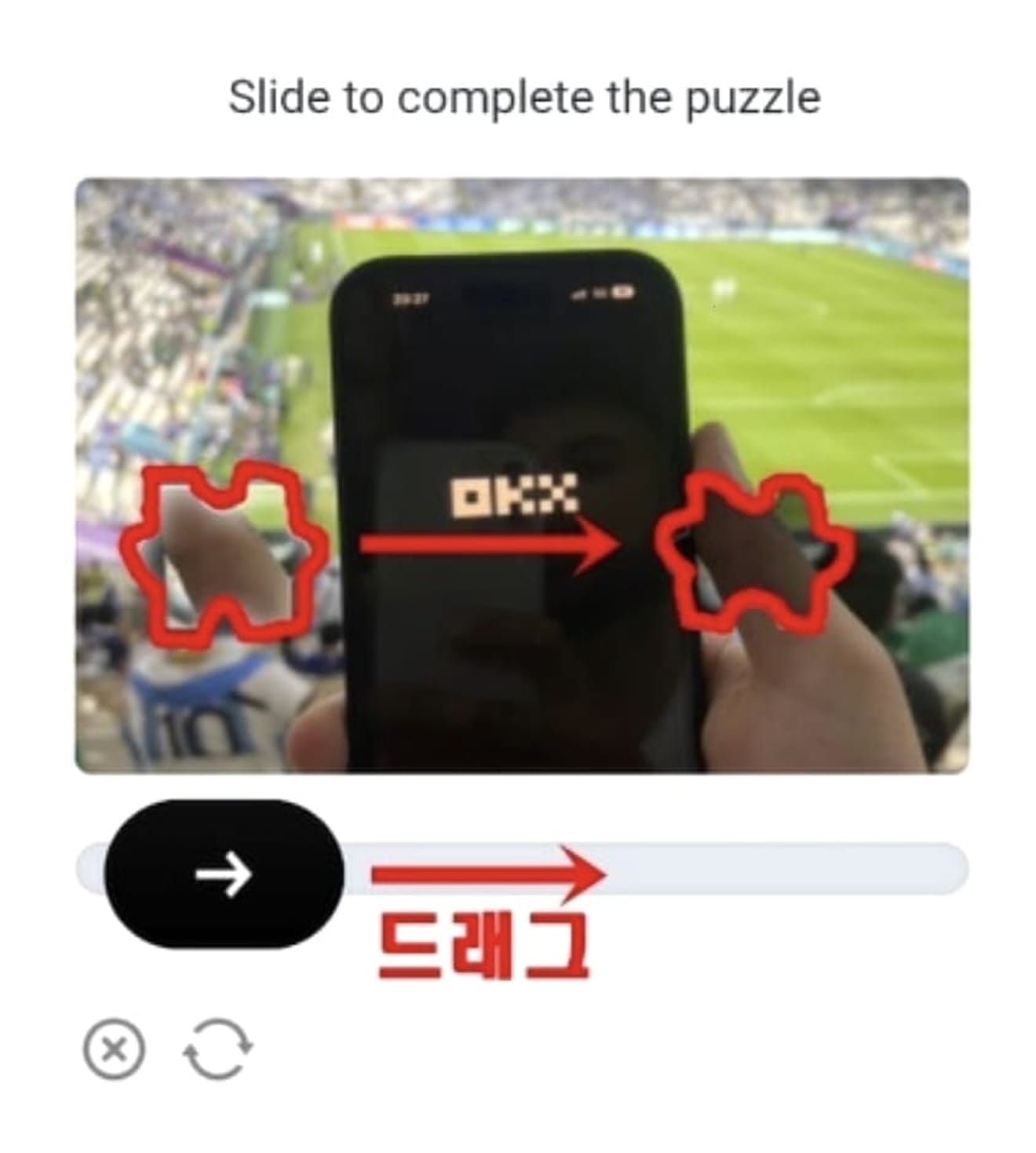
이제 KYC 본인 인증을 진행합니다. 어플 상단에 있는 'Verify Now' 버튼을 클릭하여 들어갑니다.
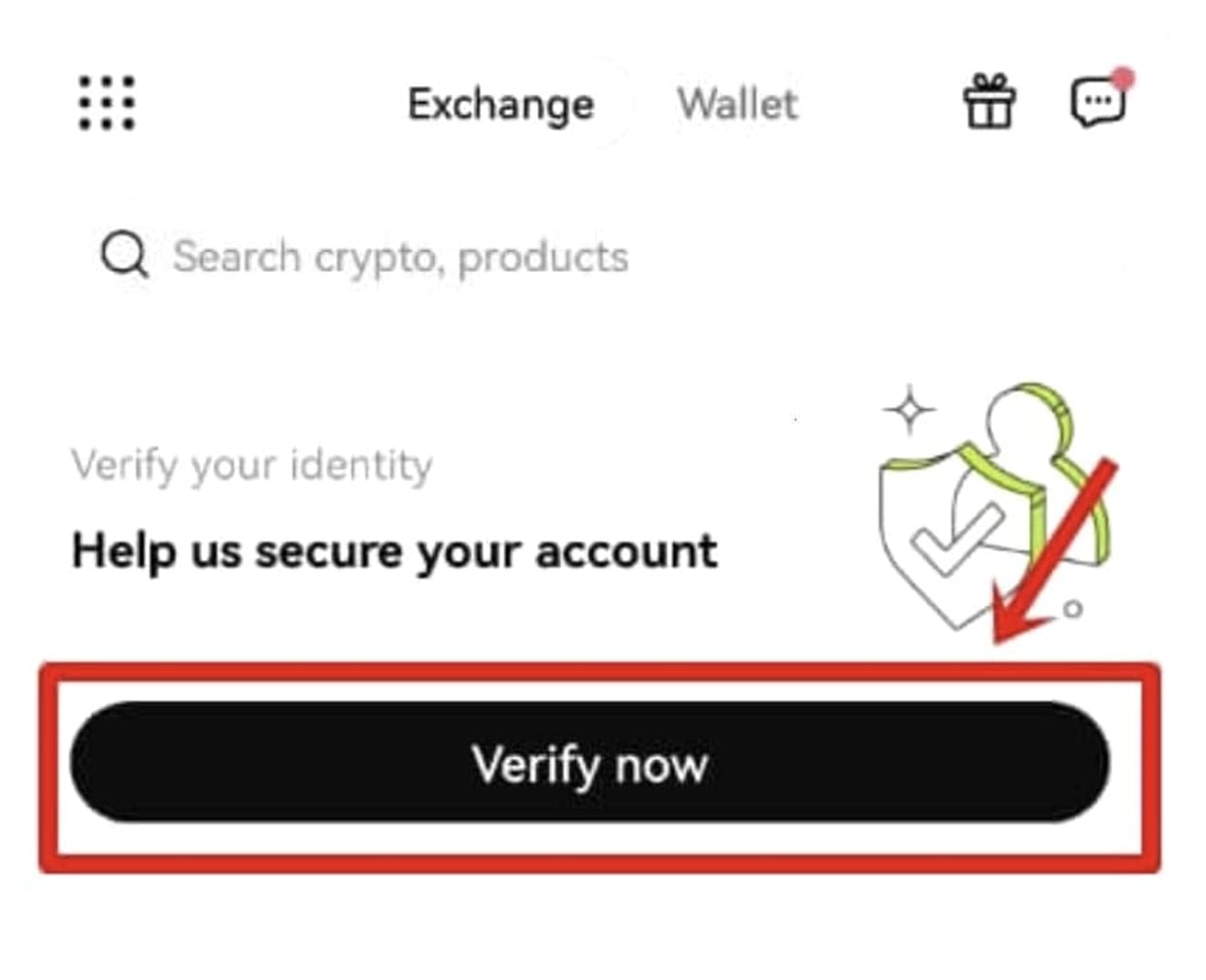
'Verify now' 버튼을 다시 눌러 진행합니다.
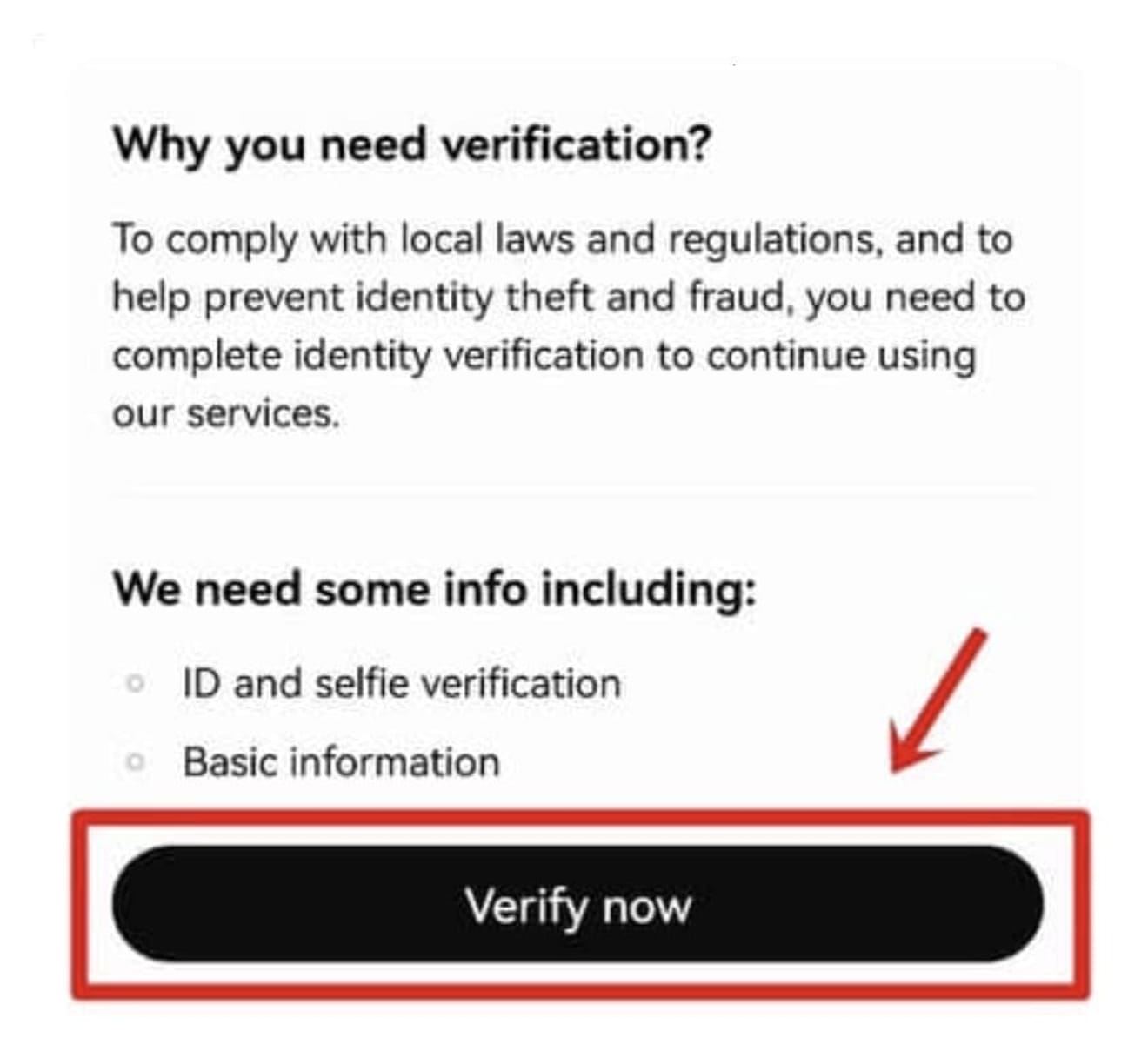
국적을 'South Korea'로 확인하고, 신분증 종류를 선택한 후 'Next' 버튼을 클릭하여 넘어갑니다. 신분증은 어떤 것으로 해도 5분 이내에 처리가 가능하니 간편한 것을 선택하시면 됩니다.
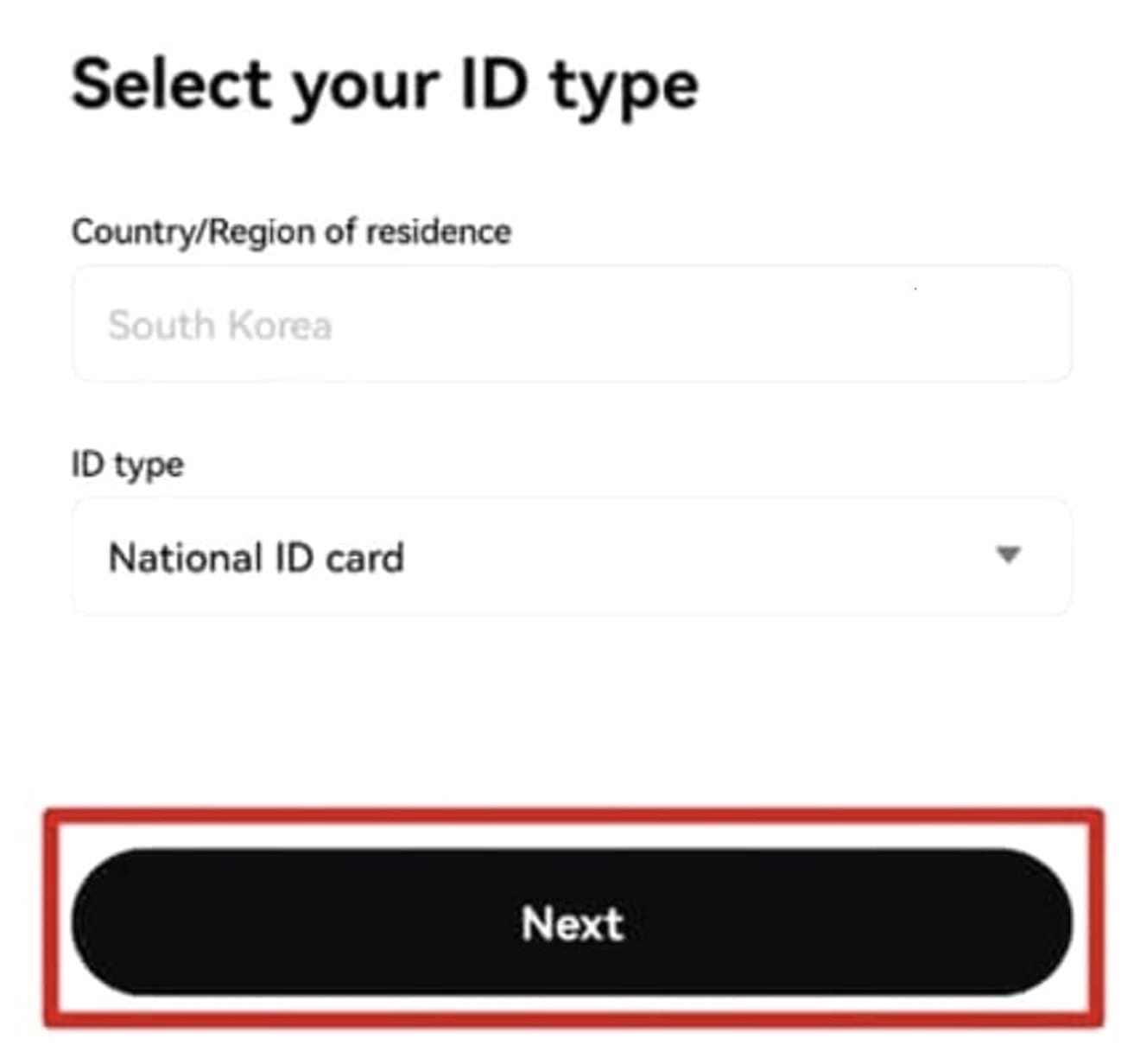
1. National ID Card: 주민등록증
2. Driver's License: 운전면허증
3. Passport: 여권
신분증 촬영을 시작하겠습니다. 신분증을 준비하고 'I'm ready' 버튼을 클릭합니다.
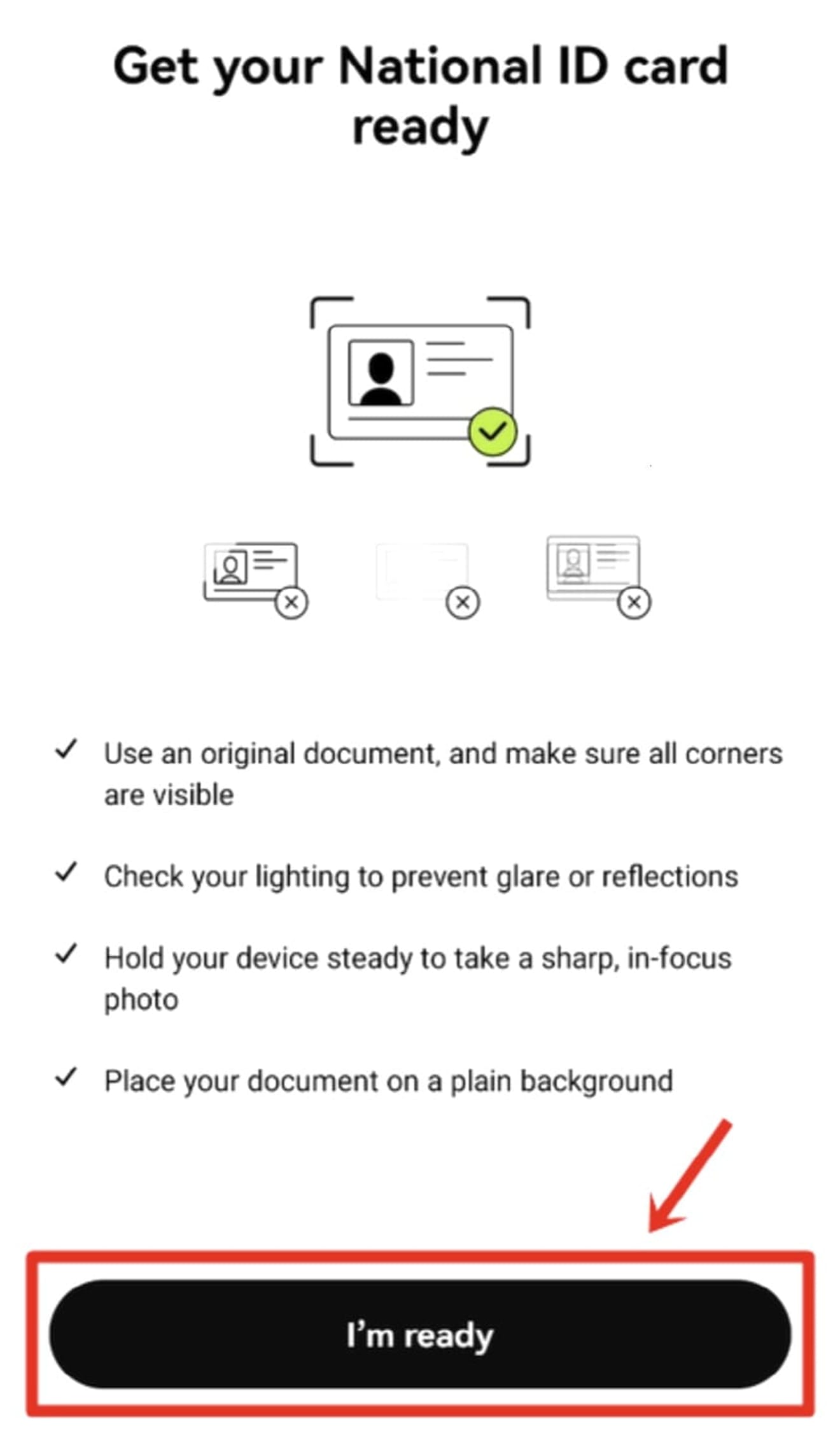
네모난 프레임에 신분증을 맞춰서 대면 사진 촬영이 자동으로 이루어집니다. 이렇게 앞면과 뒷면을 차례로 촬영합니다.
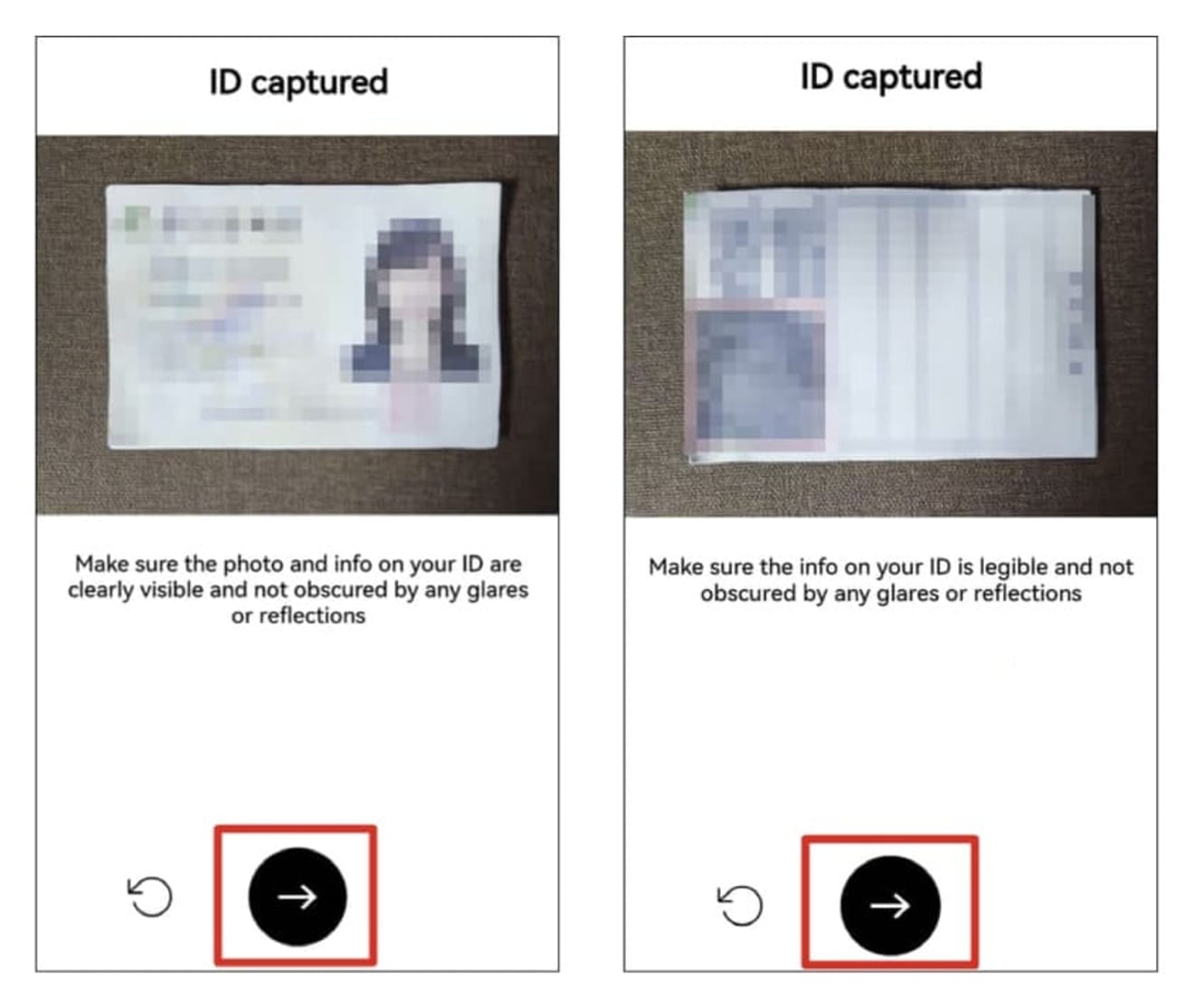
'Next' 버튼을 눌러 동그란 프레임에 얼굴을 대고 셀카를 촬영합니다.
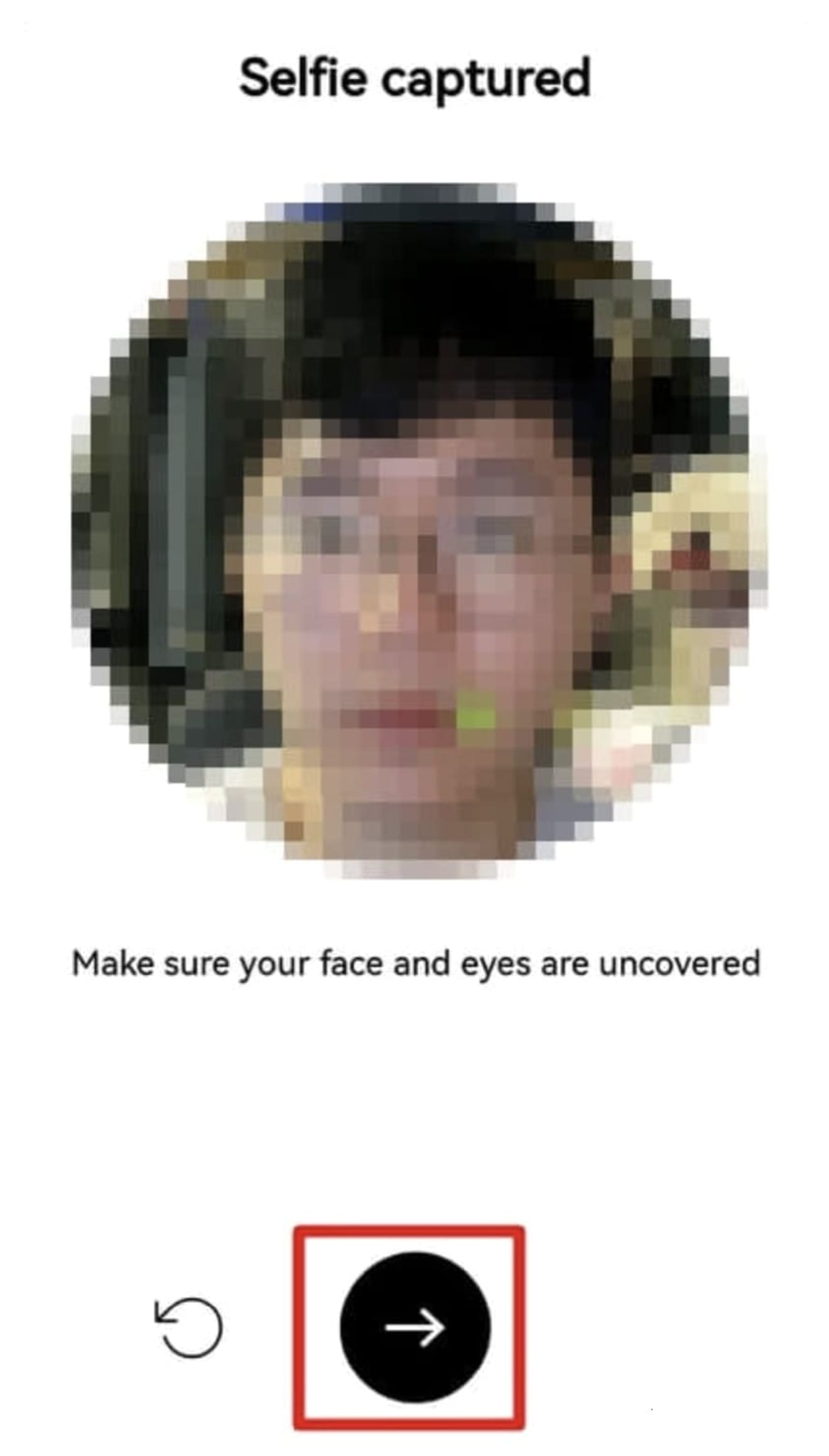
4. 2단계 본인 인증하기
이제 2단계 본인 인증을 진행하겠습니다. 아래 예시를 참고하여 개인 정보와 주소를 입력한 후 'Next' 버튼을 클릭합니다.
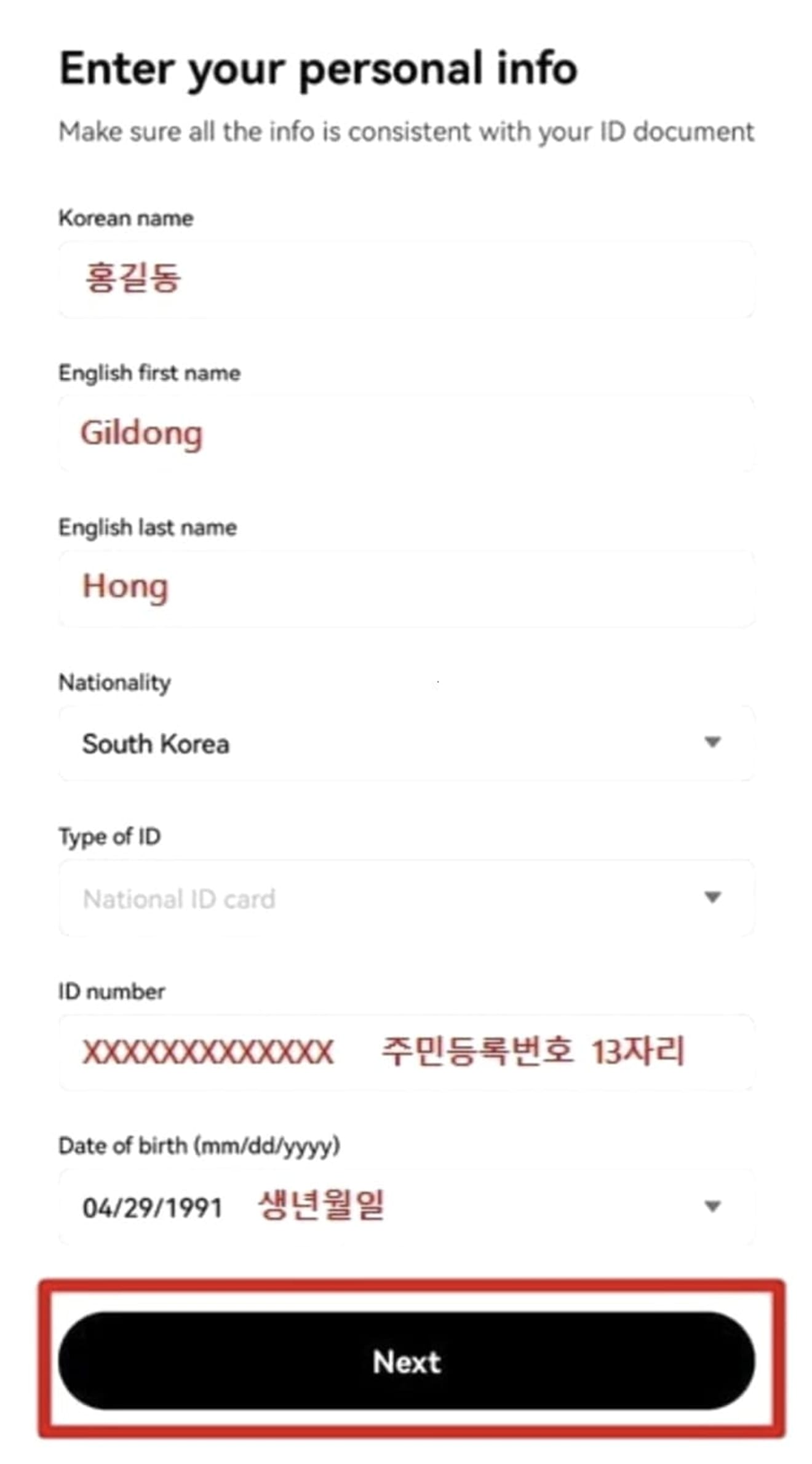
1. National ID Card: 주민등록번호 13자리
2. Driver's License: 주민등록번호 13자리
3. Passport: 여권번호
주소 입력을 이어서 진행합니다. 저의 경우, 주소(Street address)란에서 동과 호수는 생략하고 한글로 입력했습니다.
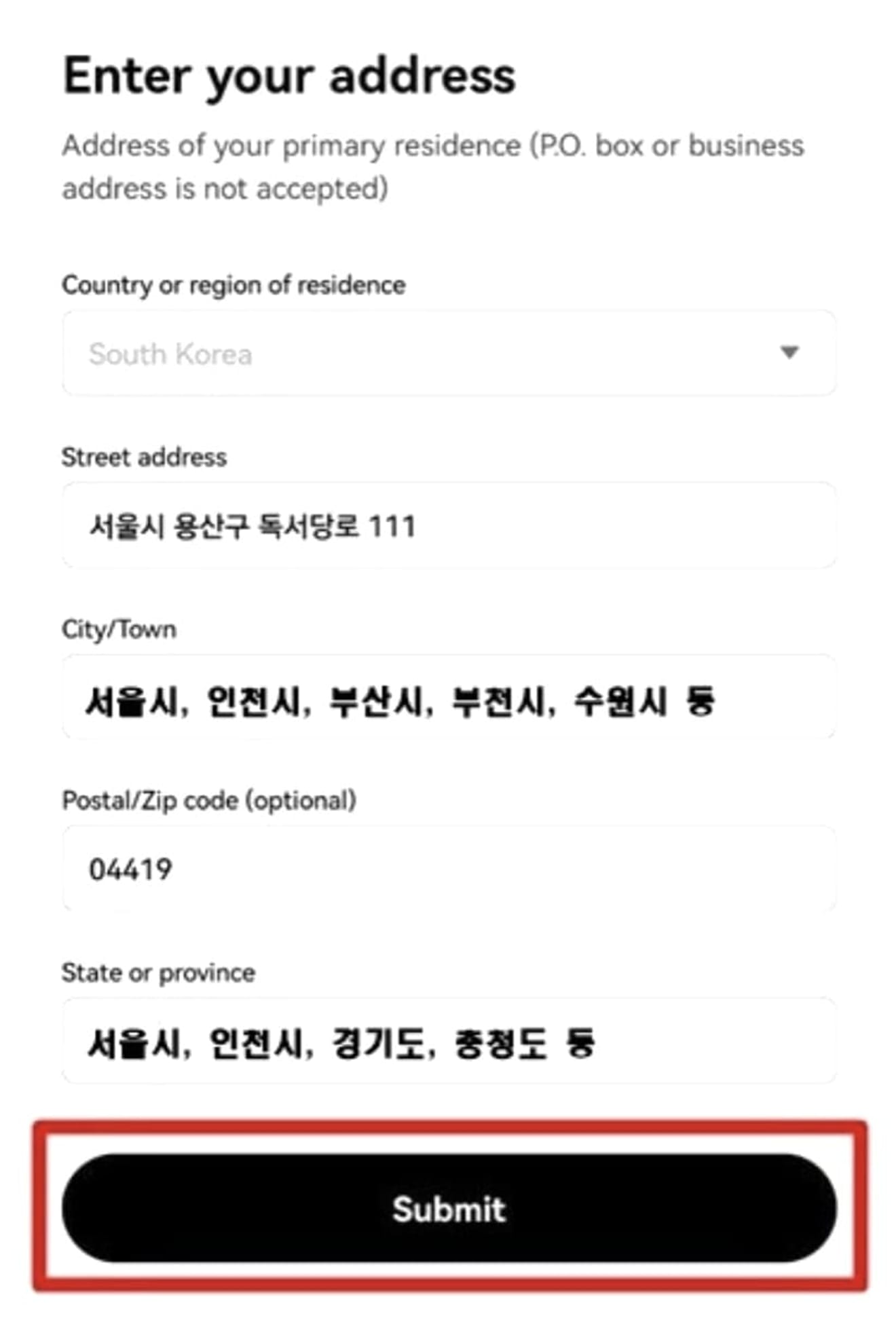
1. City / Town(시 단위 작성): 광역시, 특별시, 일반 시 모두 '시 단위'로 기입하시면 됩니다.
2. State or Province(도 단위 작성): 특별시, 광역시의 경우 시 단위를 적고, 그 외에는 '도 단위'로 입력하시면 됩니다.
일정 시간이 지난 후, 어플 메인화면 왼쪽 위의 '정사각형 모양' 아이콘을 클릭합니다.
5. 본인인증 확인하기
상단에 아이디 아래에 'Verified'라는 문구가 보이면 본인 인증이 완료된 것입니다. 이제 OKX의 모든 기능을 사용할 수 있는 계정이 준비되었습니다.
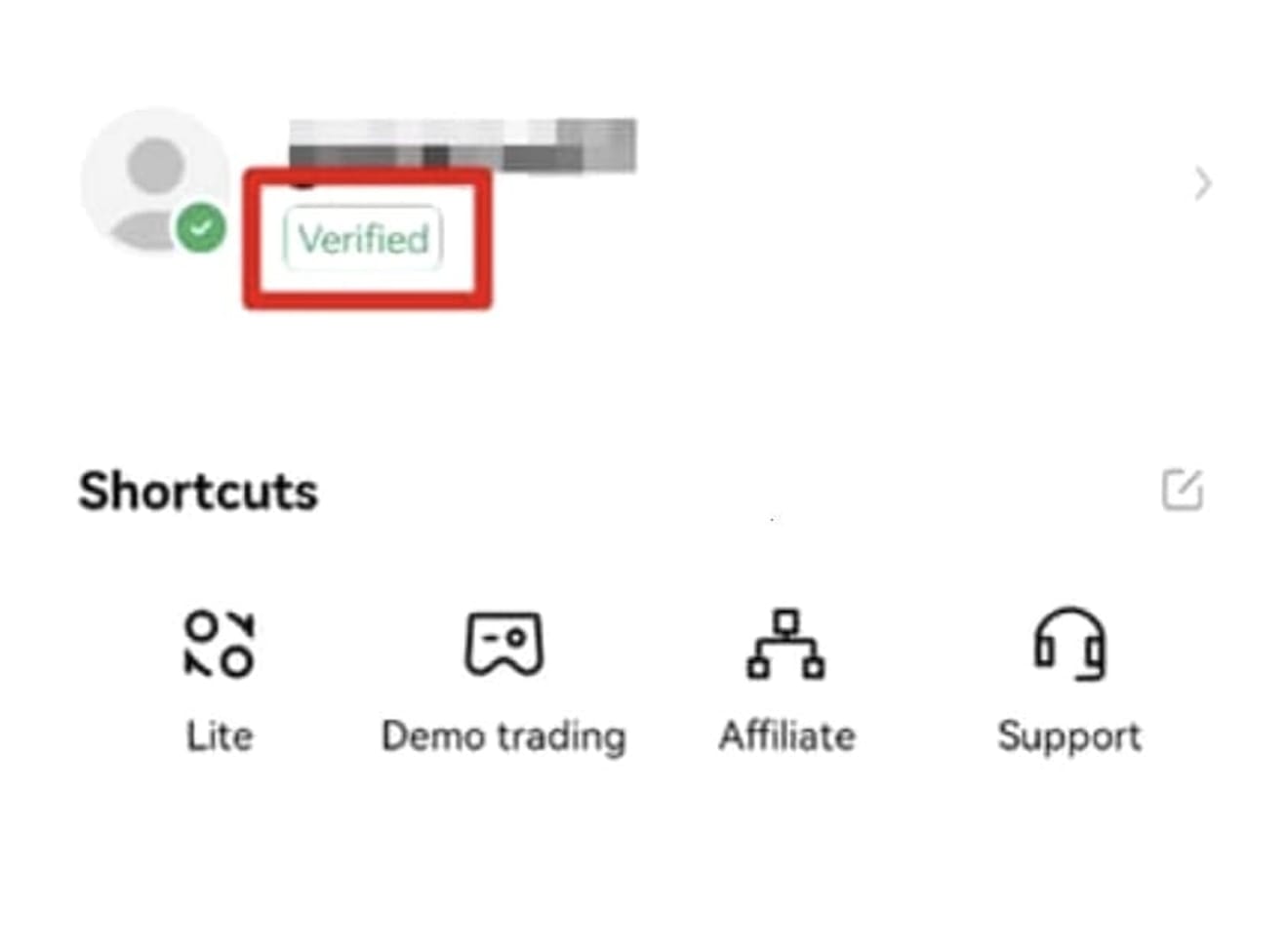
6. 보안 설정하기
OKX는 입금은 문제없이 가능하지만, 출금을 하기 위해서는 '구글 OTP 인증'과 '자금 비밀번호 설정'이 필요합니다. OKX 어플을 열고 왼쪽 위에 있는 '주사위 모양' 아이콘을 클릭합니다.
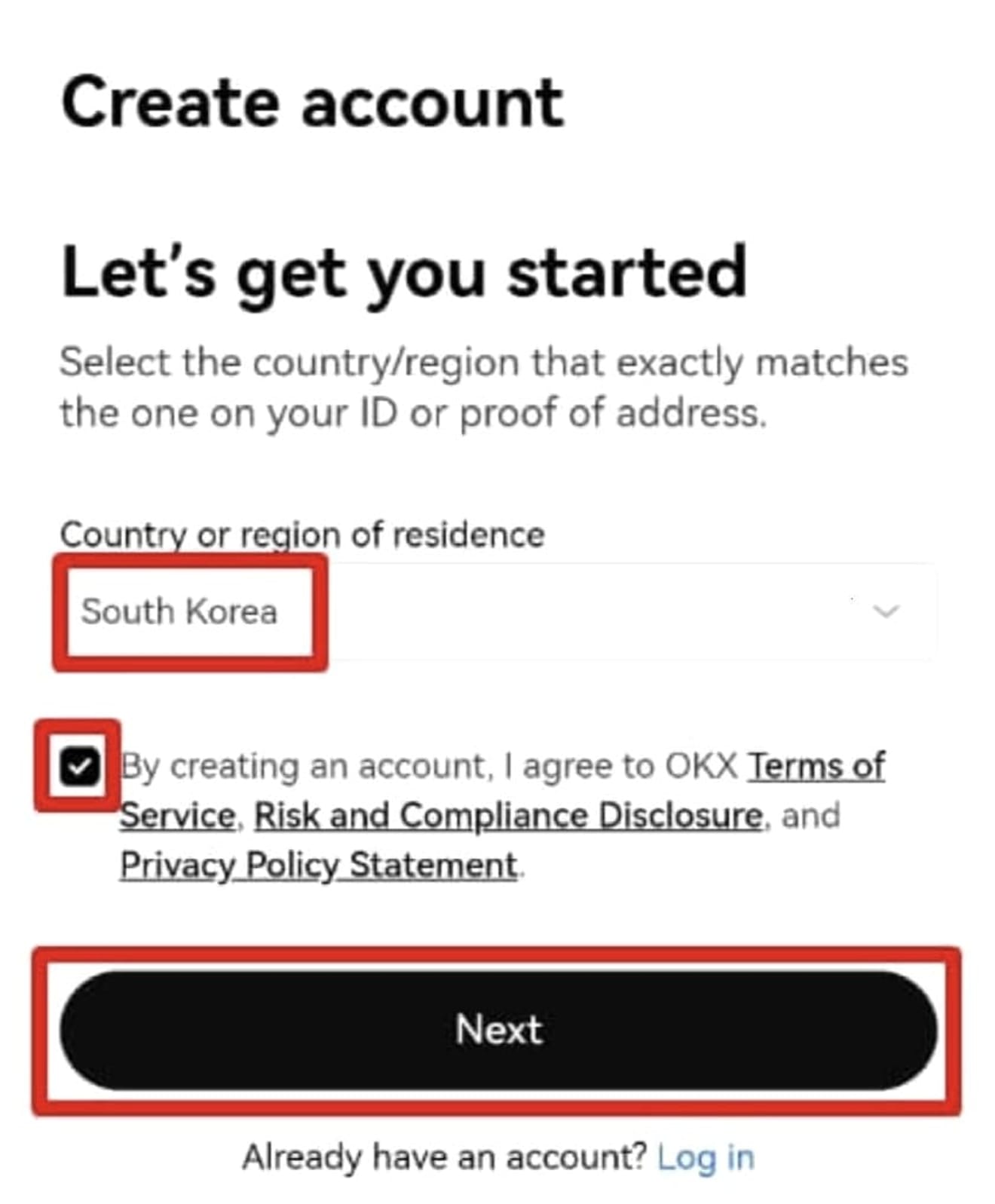
그 다음 프로필 아이콘을 클릭하여 들어갑니다.
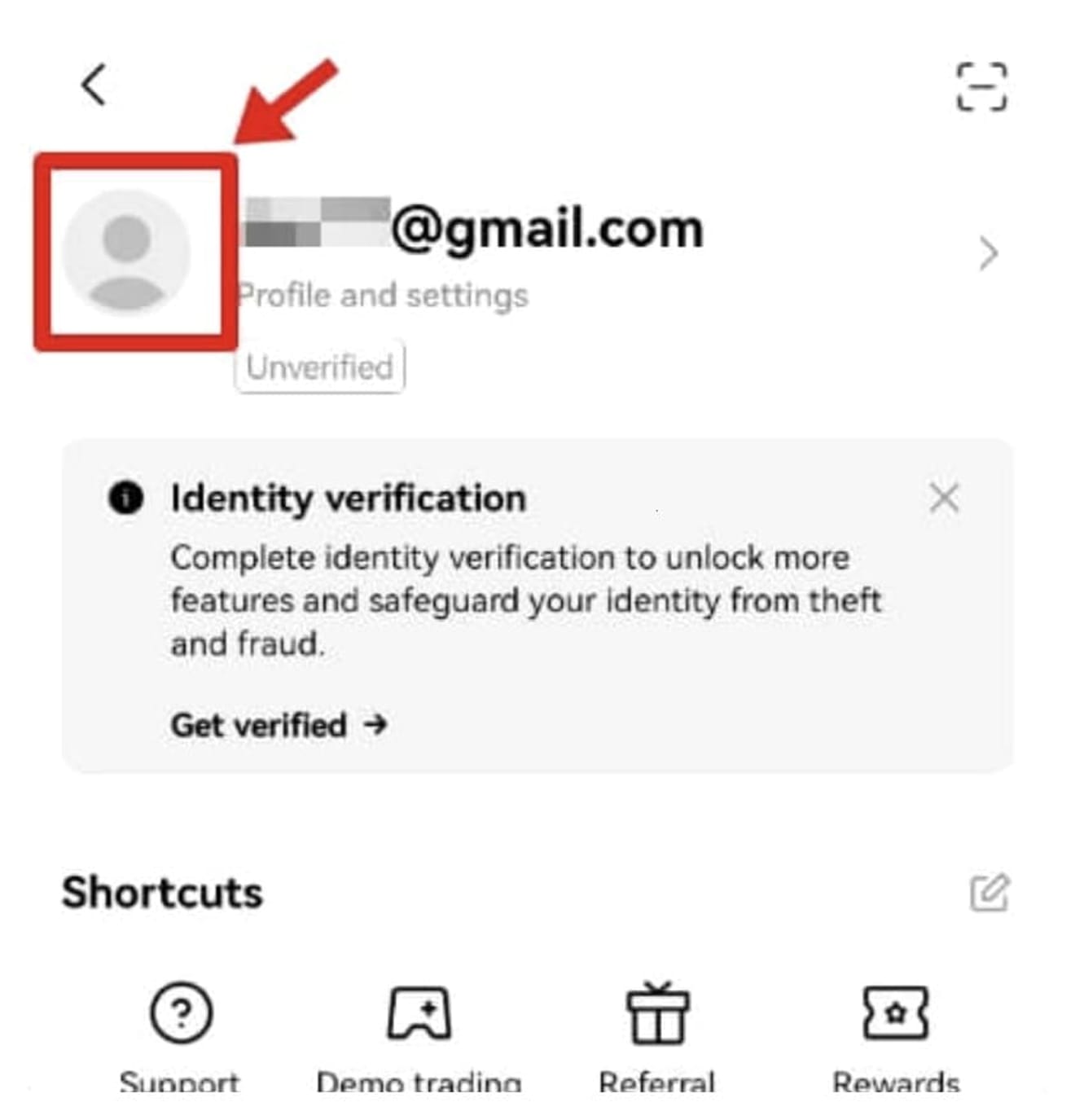
이후 'Security' → 'Security Center'를 클릭하여 들어갑니다.
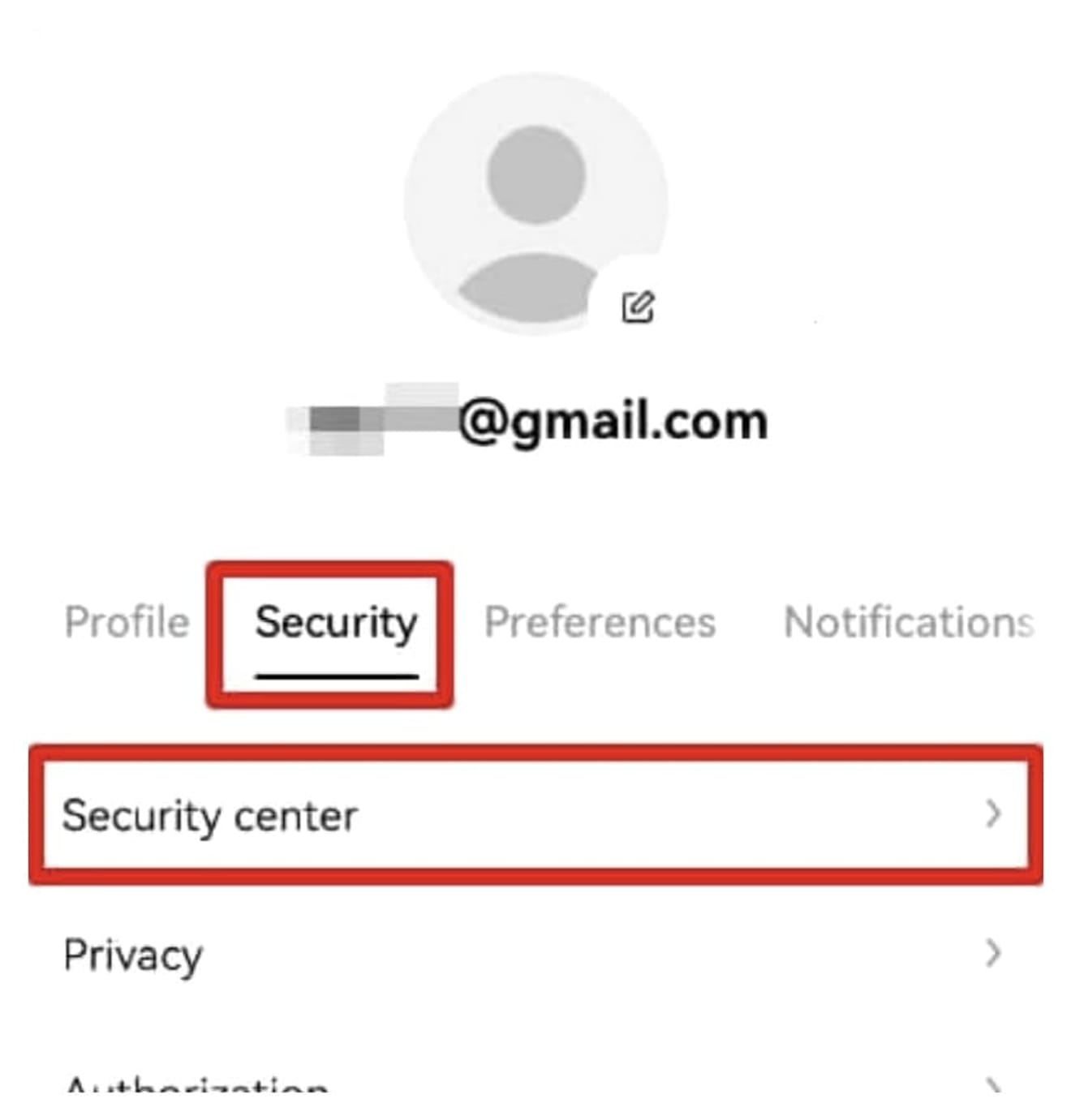
여기서 'Authenticator app' 버튼을 클릭한 후 'Continue'를 눌러 계속 진행합니다.
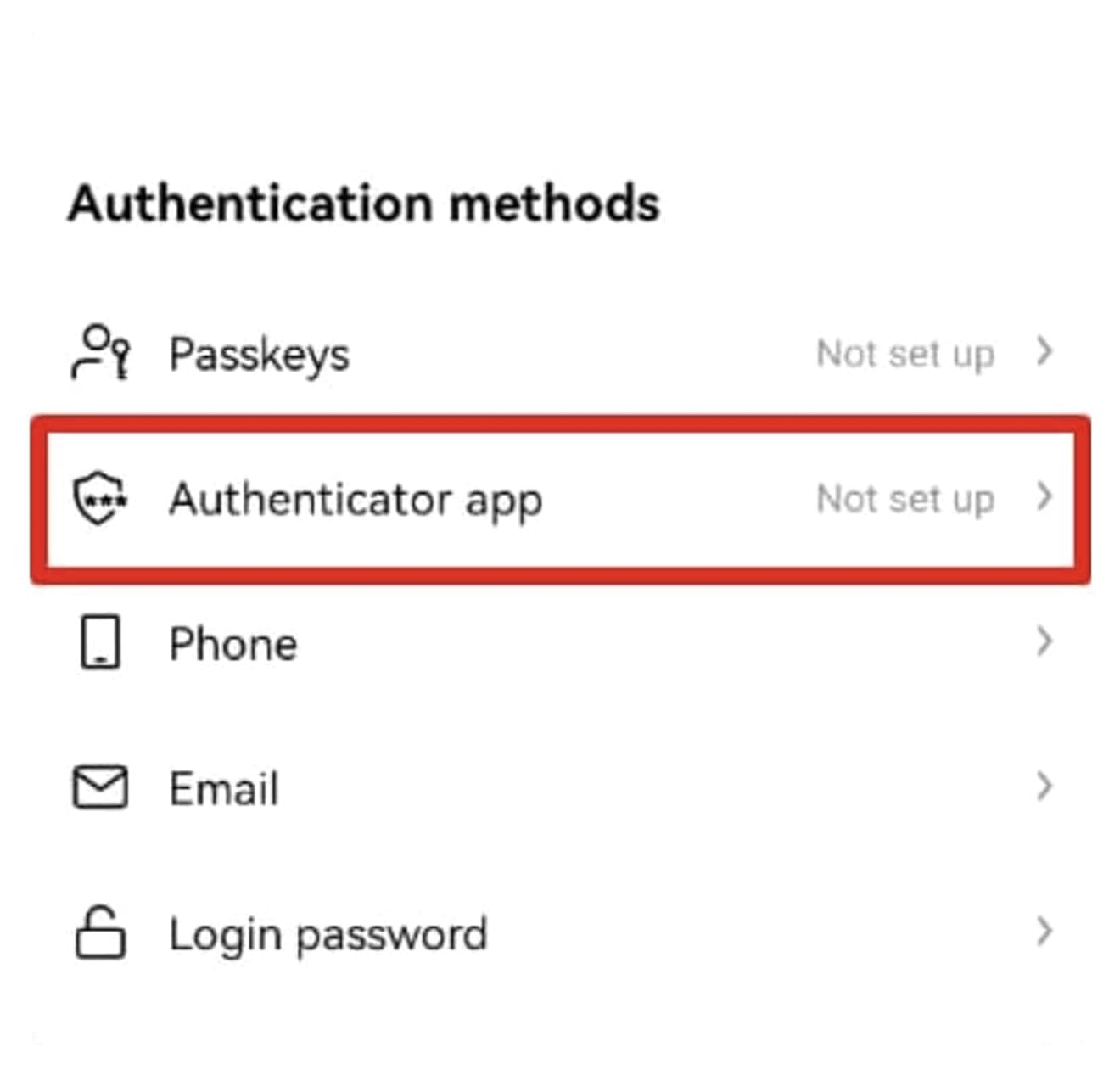
그 다음에 나타나는 16자리 코드를 복사해 둡니다.
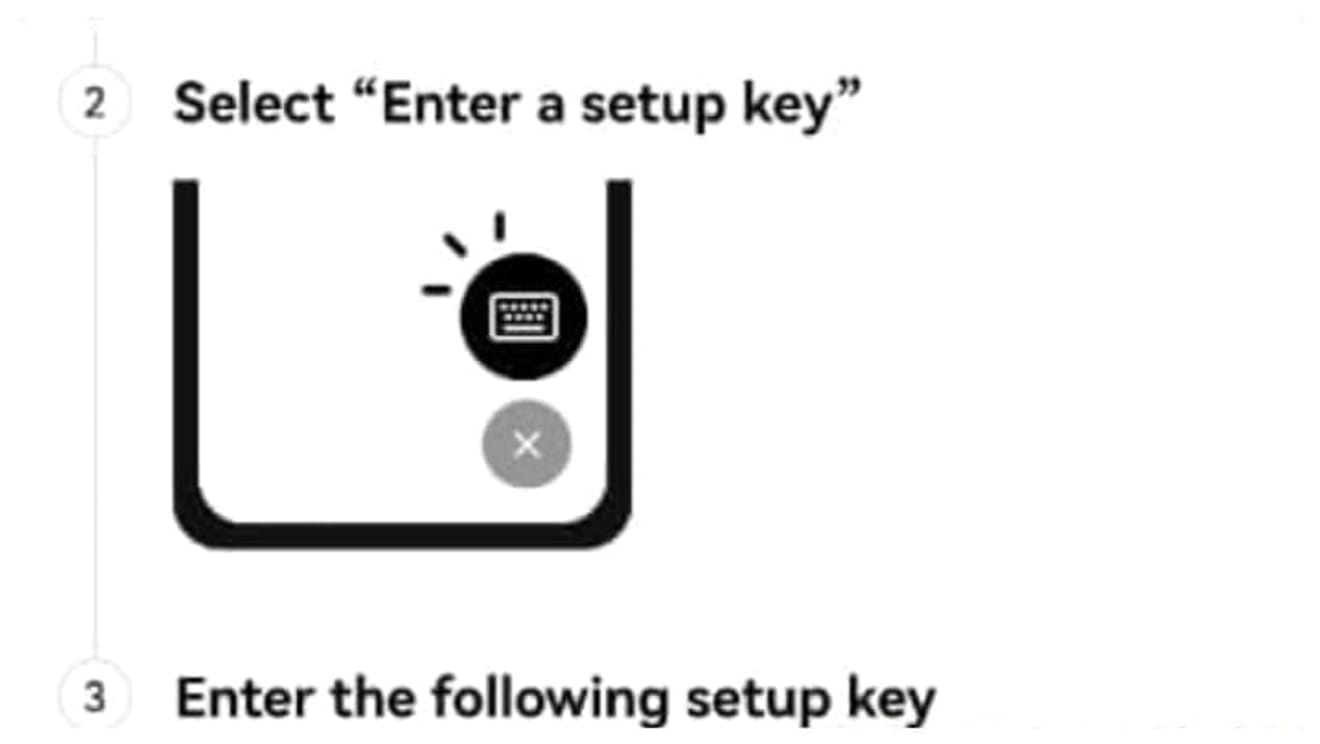
이어서 구글 플레이 스토어(아이폰의 경우 앱 스토어)를 열고 '구글 OTP'를 검색하면 아래쪽에서 Google Authenticator라는 앱을 발견할 수 있는데, 그것을 찾아서 설치합니다.
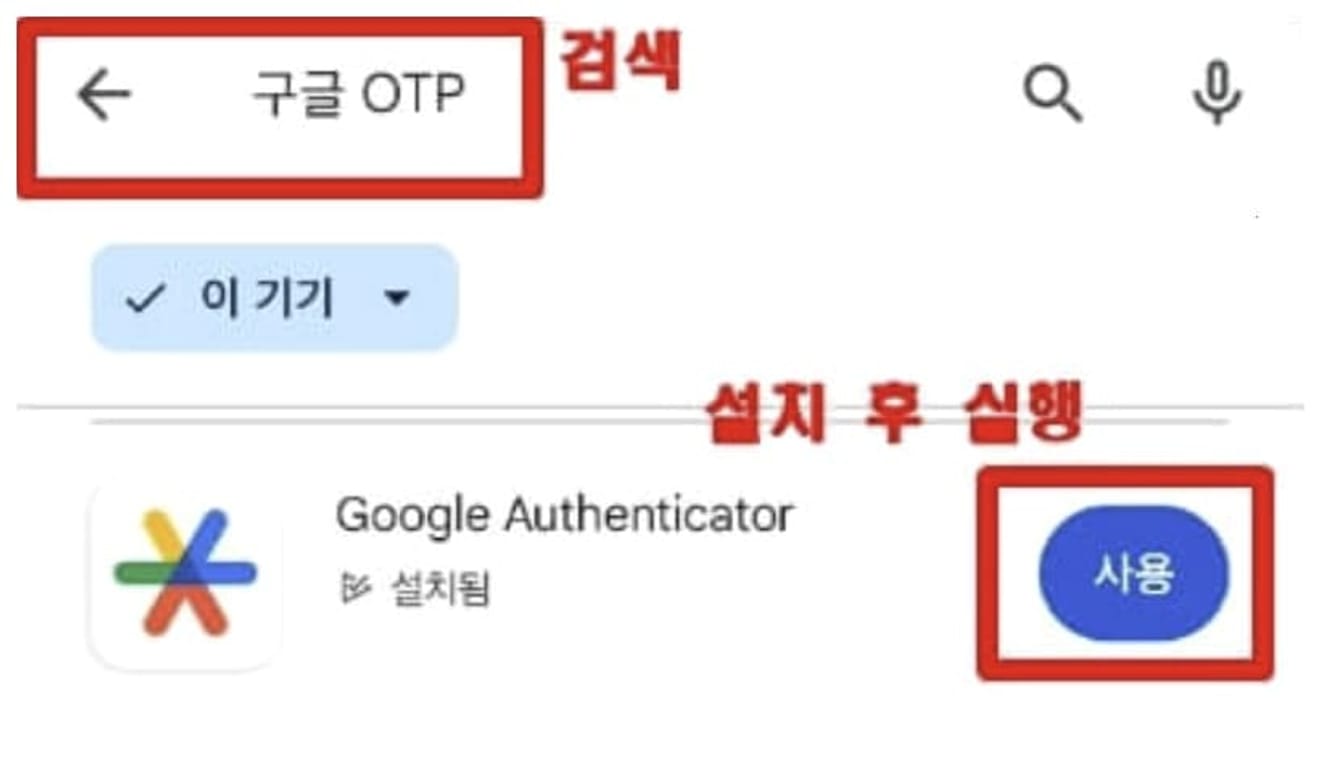
중간에 표시되는 팝업 창을 계속 넘기면 아래와 같은 화면이 나타나는데, 이때 오른쪽 아래의 '+' 버튼을 클릭합니다.
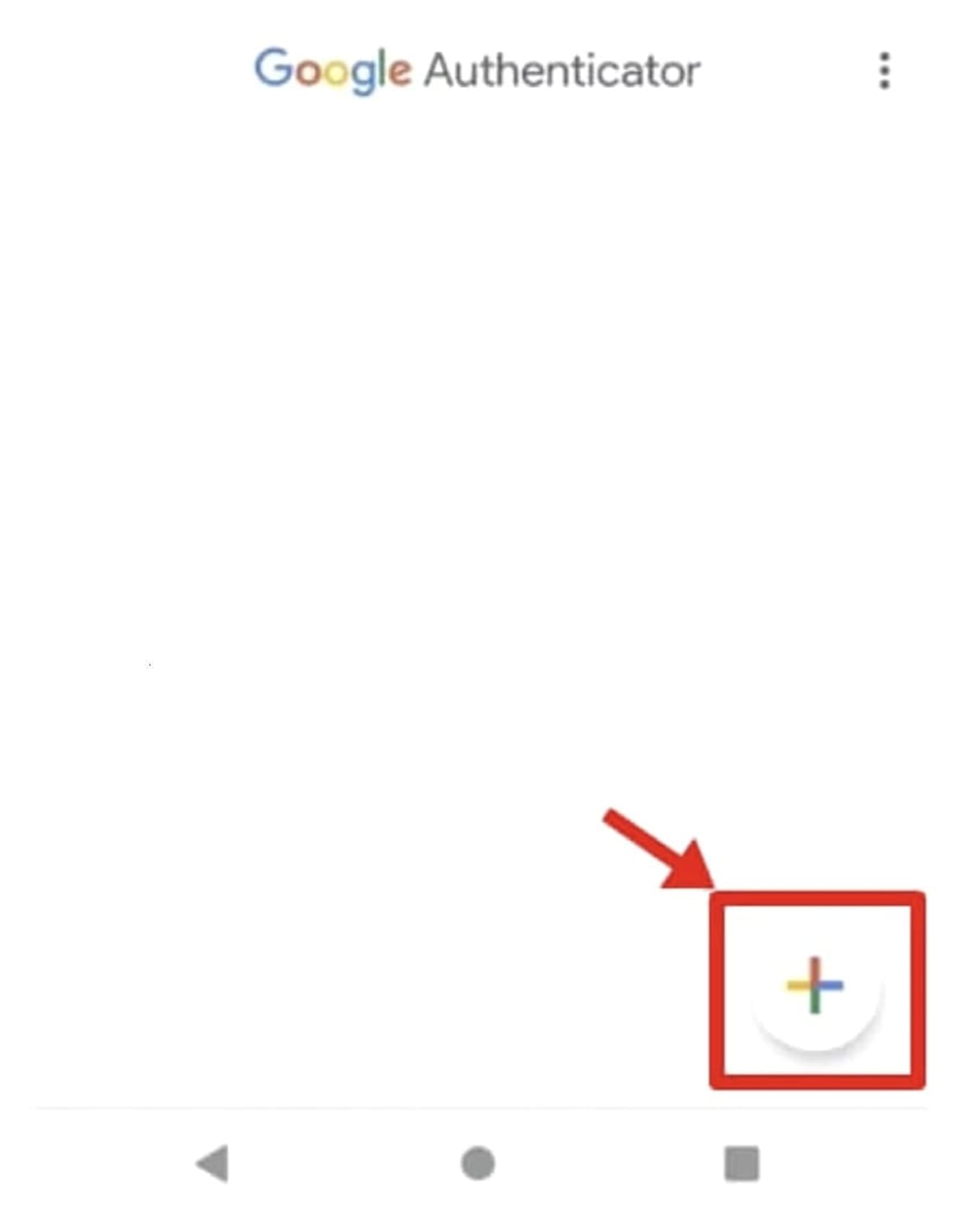
다음으로 '설정 키 입력' 버튼을 누르고 계정 세부 정보를 입력합니다. 계정 이름은 쉽게 알아볼 수 있도록 임의로 작성하고, '내 키'란에 앞서 OKX 거래소에서 복사한 16자리 인증키를 붙여 넣습니다.
1. 계정 이름 : OKX(xxxxxxx@naver.com)
2. 내 키 : 오케이엑스에서 복사한 16자리 설정키
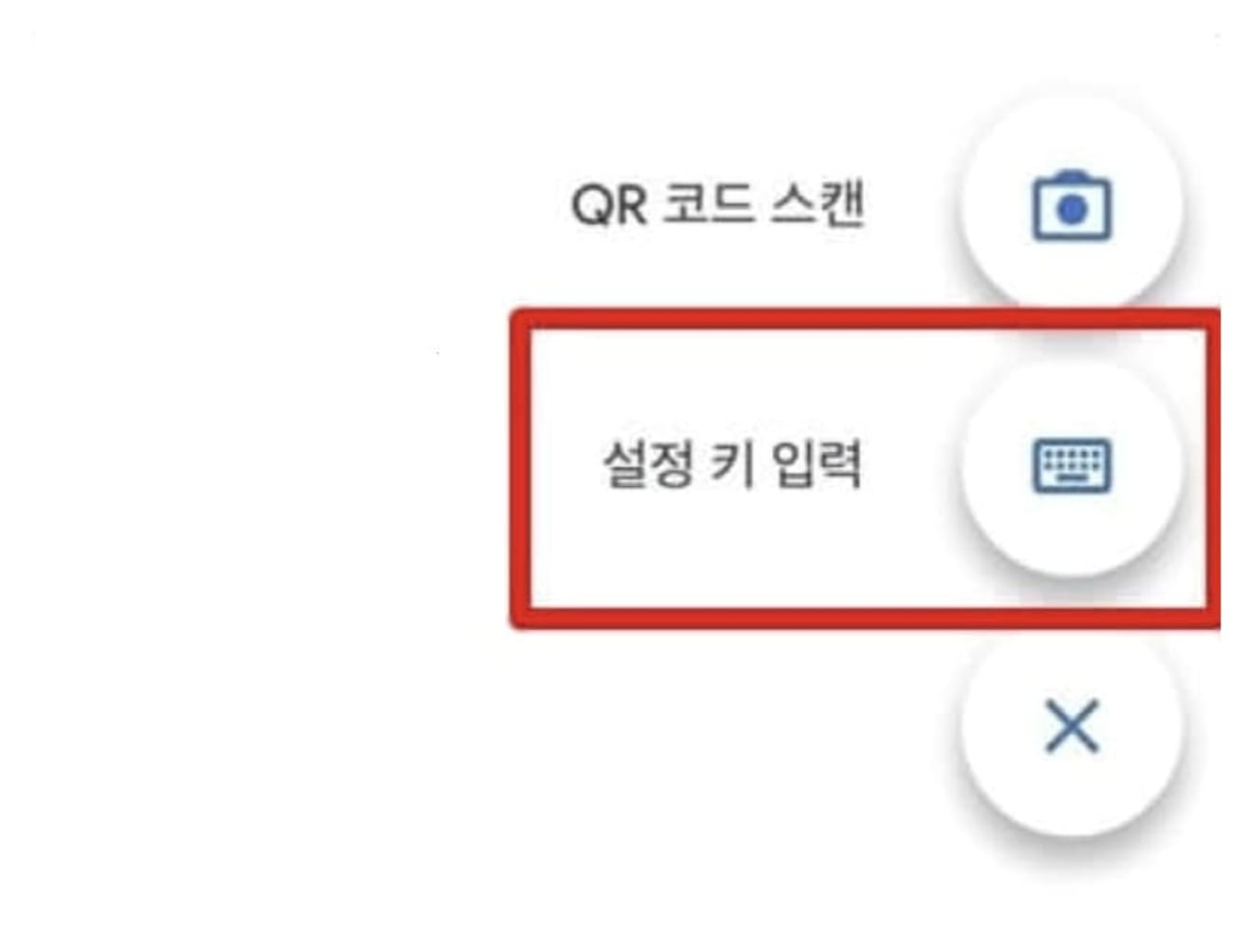
그러면 아래 사진처럼 OTP 6자리 숫자가 1분마다 변경되어 생성됩니다.
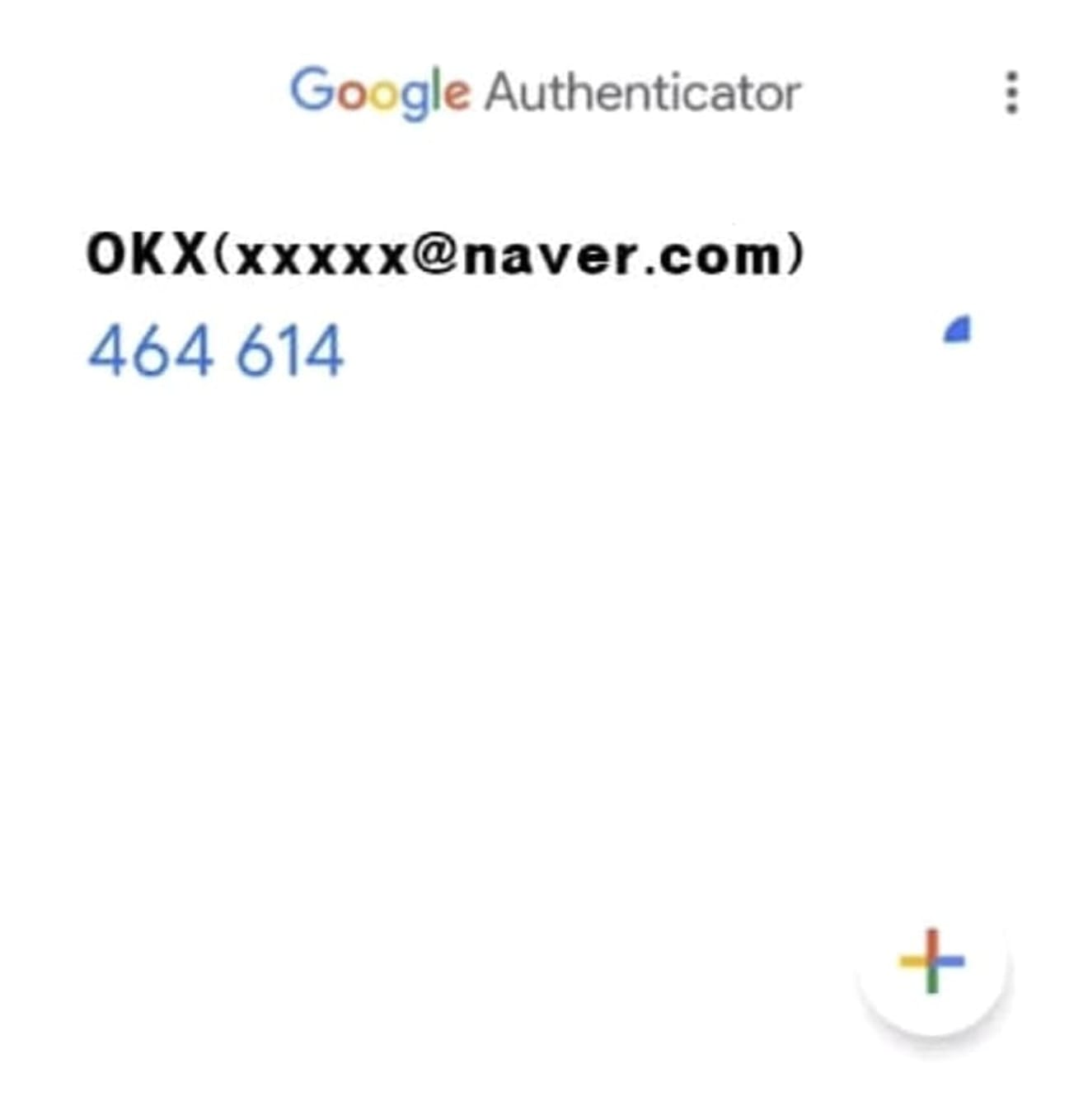
이제 다시 OKX로 돌아가서 'Next' 버튼을 클릭합니다.
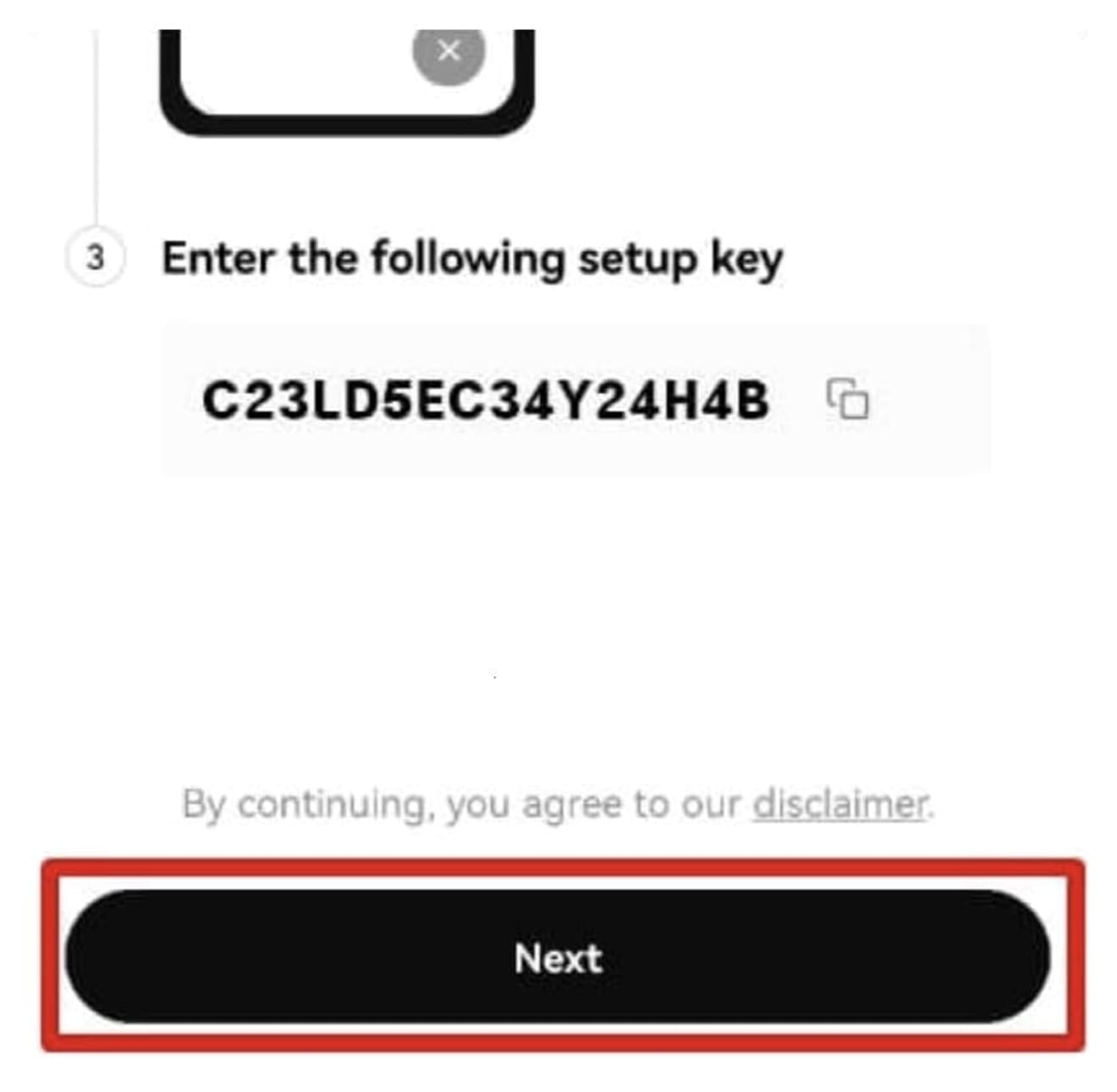
휴대폰(Phone authentication)으로 전송된 6자리 인증번호와, 방금 추가한 OTP 6자리 숫자를 입력한 후 아래쪽의 'Submit' 버튼을 누르면 OTP 설정이 완료됩니다.